注意 :表盘必须使用表盘格式,才能安装在预安装了 Wear OS 5 或更高版本的设备上,并且所有在 Google Play 上发布的新表盘都必须使用此格式。
自 2026 年 1 月起,表盘必须使用表盘格式,才能安装在所有 Wear OS 设备上。
如需详细了解面向用户的变更,请参阅这篇帮助中心文章。
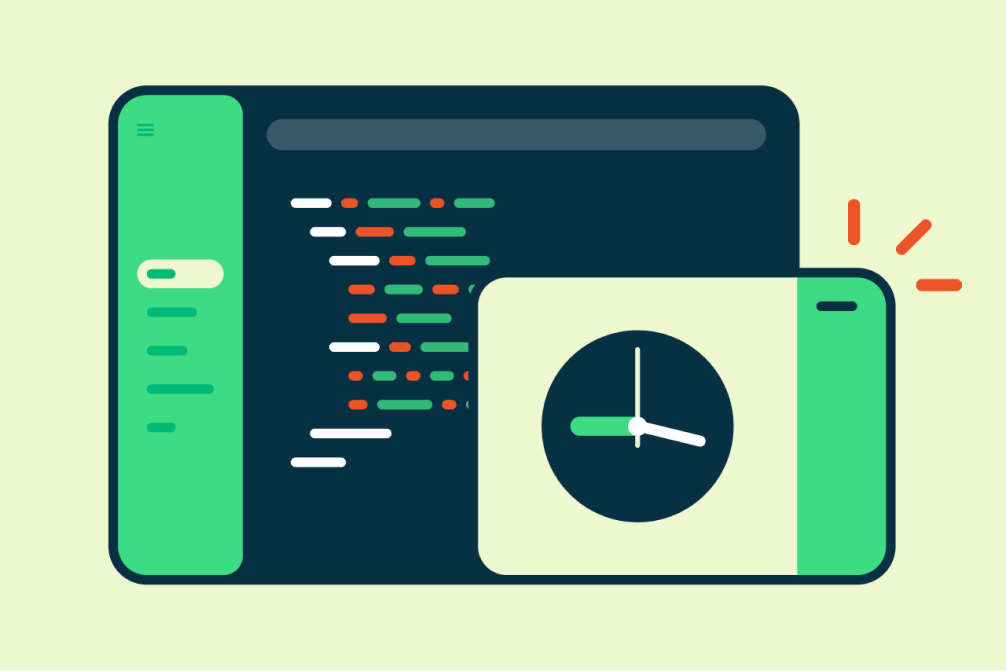
表盘是用户查看手表时最先看到的内容,因此是 Wear OS 最常用的界面。用户主要通过表盘来自定义手表,以彰显个人风格并快速浏览信息。
用于创建表盘的选项
借助表盘格式 (WFF),您可以比以往更轻松地制作表盘。 表盘格式是与三星合作打造的声明式 XML 格式,用于配置表盘的外观和行为。与其他表盘 API 不同,在这些 API 中,您的 APK 必须包含用于渲染表盘的代码,而表盘格式仅需要资源和声明性指令。Wear OS 平台负责处理呈现表盘所需的逻辑,这有助于您专注于创意构想,而非代码优化或电池性能。
与使用旧版 Jetpack 表盘库构建的表盘相比,使用这种格式构建的表盘能够减少必要的维护和更新工作。例如,您无需更新表盘,即可受益于性能提升或耗电量优化,甚至无需获取最新的 bug 修复。
我们提供了多种创建表盘的方法:
- 如果您偏爱所见即所得的工具,以便直接设计表盘,请使用 Watch Face Studio,这是我们与三星合作支持的工具。
- 如果您是设计师,并且熟悉使用 Figma;或者您是开发者,并且希望加快创建表盘的前几个步骤,请使用 Watch Face Designer,您可以通过 Figma 中的插件访问该工具。
如果您希望手动管理手表配置并发布到自己的应用商店,可以使用 XML 定义表盘。 Android Studio 支持构建使用表盘格式的表盘。然后,您可以在设备上运行这些表盘主题,以直观呈现它们。
创建表盘主题后,您可以通过多种不同的方式发布它,例如通过 Google Play 或使用 Watch Face Push。
格式简介
表盘格式 (WFF) 表盘的核心是一个用于定义表盘布局和行为的文档。此文档以 XML 格式编写,符合 WFF 规范。
Wear OS 系统包含表盘渲染器组件。此组件会解析您的 WFF XML 文档,并从中渲染表盘。其他资源(例如图片和字体)会根据需要拉取。
这种方法意味着您只需花时间描述表盘的外观,Wear OS 会处理绘制表盘的所有代码。
如需将表盘格式表盘部署到设备,请将 XML 文档打包到标准 AAB 或 APK 软件包中。
下图展示了此方法的概览:

WFF 中的版本控制
随着 WFF 的发展,会添加更多功能,这些功能通过更多元素、属性和数据源来表示,所有这些都使用表盘格式。
例如,WFF 版本 2 引入了天气支持作为数据源,而 WFF 版本 1 中没有此功能。
设计表盘时,请注意您要使用的功能及其版本可用性。参考指南会标记所有功能及其可用性。
每个 WFF 版本都与 Wear OS 版本保持一致:
| WFF 版本 | 最低 Wear OS 版本 | 最低 API 级别 |
|---|---|---|
| 1 | 4 | 33 |
| 2 | 5 | 34 |
| 3 | 5.1 | 35 |
| 4 | 6 | 36 |
如需了解如何正确配置 AndroidManifest.xml 和 Gradle build 文件,请参阅此指南。
了解详情
如需详细了解表盘格式,请参阅以下指南:
- 可用功能:了解各个版本的表盘格式支持的表盘功能。
- 设计准则:了解表盘布局和用户体验的最佳实践。
- 表盘设计器:了解如何使用 Figma 插件创建表盘。
- 设置:配置支持表盘格式的 Android App Bundle。
- GitHub 示例:开始构建示例表盘,并将其部署在 Wear OS 模拟器或实体设备上。
- 优化内存用量:了解如何配置表盘,使系统在渲染表盘时消耗尽可能少的内存。
- XML 参考文档:探索属于表盘格式文件的各个元素。根元素始终为
WatchFace。注意:如需在 XML 参考文档中查看特定表盘格式版本的功能,请确保文档页面顶部的相应版本按钮处于选中状态。 - 发布指南:了解如何通过 Play 商店和其他方法发布表盘并从中创收。
- WFF 和内存验证器:在向 Google Play 提交之前,使用这些开源工具检查您的表盘格式文件是否存在错误,并确认内存使用情况是否可接受。

